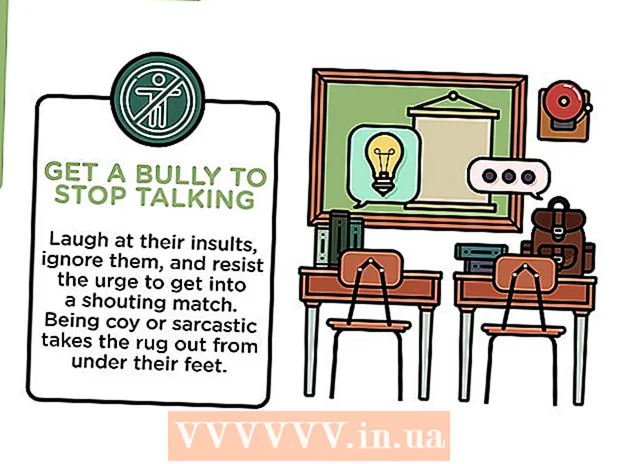Autor:
Sara Rhodes
Dátum Stvorenia:
10 Február 2021
Dátum Aktualizácie:
1 V Júli 2024
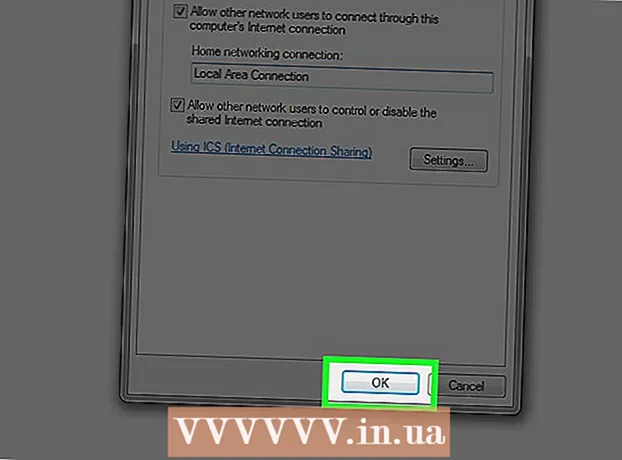
Obsah
- Kroky
- Časť 1 z 2: Ako vytvoriť prístupový bod
- Časť 2 z 2: Ako poskytnúť prístup k prístupovému bodu
- Tipy
- Varovania
Tento článok vám ukáže, ako vytvoriť bezdrôtový prístupový bod na počítači so systémom Windows pomocou príkazového riadka. Popísaná metóda predpokladá, že ste prihlásení ako správca.
Kroky
Časť 1 z 2: Ako vytvoriť prístupový bod
- Otvorte ponuku Štart 1
 ... Nachádza sa v ľavom dolnom rohu obrazovky. Alebo stlačte kláves 2⊞ Vyhrať na otvorenie ponuky Štart. 3
... Nachádza sa v ľavom dolnom rohu obrazovky. Alebo stlačte kláves 2⊞ Vyhrať na otvorenie ponuky Štart. 3
- V systéme Windows 8 presuňte myš do pravého horného rohu obrazovky a potom kliknite na ikonu lupy.

 ... Nachádza sa v hornej časti ponuky Štart.
... Nachádza sa v hornej časti ponuky Štart. 
- Ak máte namiesto myši prenosný počítač s trackpadom, klepnite na trackpad dvoma prstami (táto akcia nahradí kliknutie pravým tlačidlom myši).

- Ak je možnosť „Spustiť ako správca“ neaktívna, nemôžete vytvoriť prístupový bod.



- Ak v riadku chýba slovo „Áno“, nebudete môcť vytvoriť bezdrôtový prístupový bod pomocou príkazového riadka.

netsh wlan set hostednetwork mode = allow ssid = NETWORKNAME key = PASSWORD a stlačte ↵ Zadajte... Nahraďte slová „SIEŤOVÉ NÁZOV“ a „HESLO“ názvom siete a heslom prístupového bodu.


Časť 2 z 2: Ako poskytnúť prístup k prístupovému bodu
 1 Otvorte ponuku Štart
1 Otvorte ponuku Štart  a do vyhľadávacieho panela zadajte Ovládací panel. Nájde sa nástroj Ovládací panel.
a do vyhľadávacieho panela zadajte Ovládací panel. Nájde sa nástroj Ovládací panel.  2 Kliknite na Ovládací panel. Zobrazí sa v hornej časti ponuky Štart.
2 Kliknite na Ovládací panel. Zobrazí sa v hornej časti ponuky Štart.  3 Kliknite na Sieť a internet. Je v strede stránky.
3 Kliknite na Sieť a internet. Je v strede stránky.  4 Kliknite na Centrum sietí a zdielania. Túto možnosť nájdete v hornej časti stránky.
4 Kliknite na Centrum sietí a zdielania. Túto možnosť nájdete v hornej časti stránky.  5 Kliknite na Zmeniť nastavenie adaptéra. Tento odkaz sa nachádza v ľavej hornej časti okna.
5 Kliknite na Zmeniť nastavenie adaptéra. Tento odkaz sa nachádza v ľavej hornej časti okna.  6 Pravým tlačidlom myši kliknite na názov aktívneho internetového pripojenia. Nájdete ho v hornej časti okna Sieťové pripojenia.
6 Pravým tlačidlom myši kliknite na názov aktívneho internetového pripojenia. Nájdete ho v hornej časti okna Sieťové pripojenia.  7 Kliknite na Vlastnosti. Nachádza sa v spodnej časti rozbaľovacej ponuky.
7 Kliknite na Vlastnosti. Nachádza sa v spodnej časti rozbaľovacej ponuky.  8 Kliknite na kartu Prístup. Je to v hornej časti okna.
8 Kliknite na kartu Prístup. Je to v hornej časti okna.  9 Začiarknite políčko vedľa položky „Povoliť používanie iným používateľom siete... ". Je to blízko hornej časti okna.
9 Začiarknite políčko vedľa položky „Povoliť používanie iným používateľom siete... ". Je to blízko hornej časti okna.  10 Začiarknite políčko pod možnosťou „Pripojenie k domácej sieti“. Je v strede stránky.
10 Začiarknite políčko pod možnosťou „Pripojenie k domácej sieti“. Je v strede stránky.  11 Kliknite na názov vytvoreného prístupového bodu. Bude sa volať asi takto: „Pripojenie k miestnej sieti * #“.
11 Kliknite na názov vytvoreného prístupového bodu. Bude sa volať asi takto: „Pripojenie k miestnej sieti * #“.  12 Kliknite na OK. K vytvorenému bezdrôtovému prístupovému bodu sa teraz môžu pripojiť ďalší používatelia (zariadenia).
12 Kliknite na OK. K vytvorenému bezdrôtovému prístupovému bodu sa teraz môžu pripojiť ďalší používatelia (zariadenia).
Tipy
- Na príkazovom riadku zadajte netsh wlan zastaviť hostovanú sieťvypnite prístupový bod.
Varovania
- Vytvorením hotspotu sa vaše internetové pripojenie stane verejným. Buďte preto opatrní pri vytváraní hotspotu na preplnených miestach, ako je letisko alebo kaviareň.